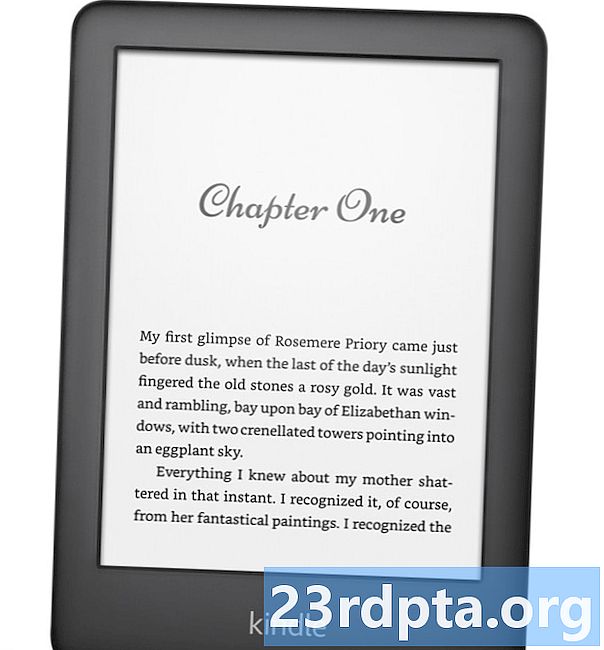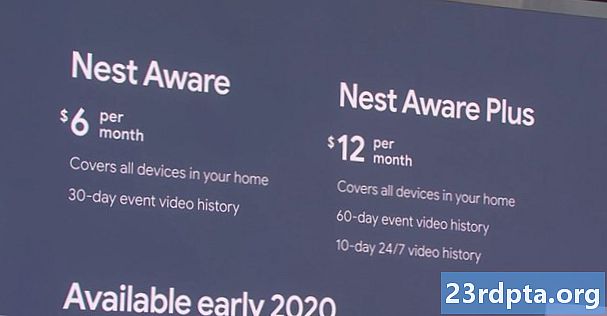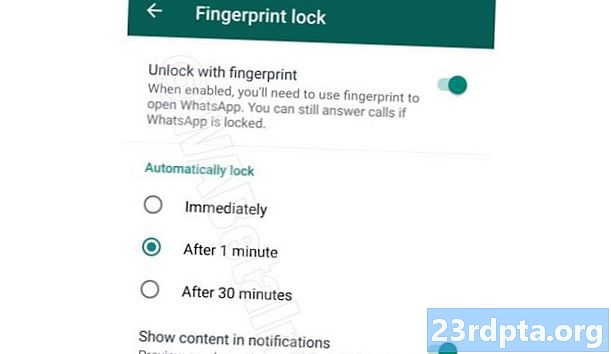
Садржај
- Хуавеи
- ОнеПлус
- Оппо
- Самсунг
- Виво
- Ксиаоми
- Откључавање отиска прста Андроид апликације
- ЛОЦКит - Закључавање апликација, Вага за фотографије, Закључавање отисака прстију
- АппЛоцк (ДоМобиле Лаб)
- АппЛоцкер (Буракгон ЛТД)

Скенери отисака прстију чине лакши него икад безбедност вашег паметног телефона, смањујући потребу за уносом ПИН кода сваки пут. Без обзира да ли закључавате или откључавате уређај или се пријављујете на апликације, то је сигурно једна од најпрактичнијих функција данашњих телефона.
Постоји и друга употреба за биометријску сигурност на паметним телефонима, а функционалност закључавања отиска прста данас је популарна функција. Било да се ради о вашој друштвеној мрежи или несташним фотографијама, погледајмо како закључати садржај иза отиска прста.
Почећемо са водичем о томе како закључати апликације и садржај на ОЕМ кожама које нуде функцију нативно, а такође ћемо погледати неке од најбољих алата за закључавање отиска прста у Плаи Сторе-у.
Хуавеи
Хуавеи је био један од првих који је усвојио сеф за отиске прстију, који је примећен налик Асценд Мате 7 и другим телефонима у његовој штали. Закључавање садржаја иза отиска прста било је најважније на Хуавеијевим телефонима и најновији уређаји га још увек нуде.
Да бисте омогућили функцију на свом телефону, желећете да посетите Подешавања> Безбедност и приватност> ИД отиска прста. Одавде омогућавате опције за приступ безбедан и приступ закључавању апликације.
Да бисте омогућили функцију закључавања апликације за отиске прстију, мораћете да посетите Подешавања> Безбедност и приватност> Закључавање апликација, а затим изаберите које апликације желите да сакријете иза отиска прста. Сада, кад год додирнете закључану апликацију, бићете присиљени да потврдите идентитет помоћу отиска прста како бисте покренули поменуту апликацију.
Да бисте приступили сигурној датотеци, можете посетити Подешавања> Безбедност и приватност> Закључавање апликацијаили отворите апликацију за датотеке и додирните Сигурно. Ако желите да додате нешто у сеф, отворите апликацију за датотеке, задржите дотичну датотеку и тапните на Више> Премјестити на сигурно.
ОнеПлус
Главни произвођач понудио је скенере отиска прста још од ОнеПлус 2, али они се не користе само за закључавање и откључавање телефона. ОнеПлус већ неколико година испоручује функционалност закључавања отиска прста, која се назива "Апп Лоцкер".
Да бисте пронашли ову функцију, мораћете да тапнете Подешавања> Услужни програми> Лоцкер за апликације. Унесите свој ПИН да бисте наставили и можете да изаберете Додајте апликације да, па, додајте апликације. Страница вам такође омогућава пребацивање сакривања обавештења из ових апликација. Сада, кад год желите да покренете неку од ових апликација, мораћете да унесете своје поверљиве податке или користите скенер отиска прста.
ОнеПлус је такође имао а СецуреБок функција за ваше приватне датотеке, али корисници су прошле године приметили да се датотекама може приступити кроз засебну апликацију за управљање датотекама. Компанија је признала проблем и ажурирала ову функцију кратко време, а истовремено је и додала Лоцкбок наместо тога.
У сваком случају, датотеку можете пронаћи тако што ћете посетити Датотеке> Категорије> Лоцкбок. Једном када га додирнете, мораћете да унесете ПИН да бисте му први пут приступили, али требало би да будете у могућности да користите отисак прста за наредне покушаје. Да бисте додали садржај у безбедносну датотеку, морате да задржите дотичну датотеку, а затим тапните на Мени са три тачке> Пребаци у Лоцкбок.
Оппо
ОнеПлус није једини бренд ББК који нуди биометријско препознавање. Недавни производи компаније Оппо такође су понудили ову функцију.
Да бисте омогућили функцију, посетите Подешавања> Отисак прста, лице и лозинка> Приступни код за приватност. Када додирнете последњу опцију, наћи ћете опцију за Укључите приступни код за приватност. Куцните на опцију, поставите жељени код, потврдите наведени код и изаберите сигурносно питање у случају да заборавите код. Вероватно бисте морали да вежете и адресу е-поште ради мира.
Након што завршите овај поступак, можете приступити и приватним (датотечним) безбедним опцијама и могућностима закључавања отисака прстију из менија лозинке за приватност или Подешавања> Безбедност> Закључавање апликација / приватни сеф. Додирните опцију закључавања апликације да бисте изабрали које апликације захтевају отисак прста, а додирните приватну сигурну опцију омогућава вам (изненађење) да видите своју скривену приватних датотека.
За разлику од неких других ОЕМ произвођача на листи, Оппо изгледа да не приказује безбедну датотеку у матичном управитељу датотека. Уместо тога, подразумевано решење је да посетите горе поменуте меније да бисте их видели. Међутим, можете да креирате пречицу почетног екрана тако што ћете посетити Приватни сеф, тапкајући по Чајники омогућавање пребацивања за Пречица за почетни екран.
Самсунг
Самсунг већ дуго има могућности закључавања отиска прста и скривања датотека, називајући га Сецуре Фолдер и то је прилично свеобухватно решење.
Да бисте започели са функцијом, мораћете да тапнете Подешавања> Закључани екран и безбедност> Безбедна фасцикла. Одавде ћете морати да се пријавите на свој Самсунг налог или да отворите налог ако га немате.
Након што се пријавите, једноставно одаберите врсту закључавања која се користи за приступ безбедној мапи и затим омогућите преклопнике за отисак прста и ирис. Сада можете приступити својој сигурној мапи користећи свој скенер ириса или скенер отиска прста. Можете чак и овај корак даље да одаберете Отисак прста + опција која вам омогућава да откључате Сецуре Фолдер одређеним прстом.
Након подешавања апликације Сецуре Фолдер требало би да видите мапу у менију своје апликације. Све што требате је да га додирнете, користите биометријске податке или ПИН и налазите се у мапи. Да бисте додали ставке у безбедну мапу, тапните на Додајте апликације или Додајте датотеке икону у мапи, а затим изаберите жељене ставке. Такође можете да додате датотеке из Моја датотека притискањем и задржавањем одговарајуће датотеке, затим додиривањем Мени са три тачке> Премести у сигурну мапу.
Виво
Виво је говорио о технолошком свету пре 12 месеци, када је показао прве производне телефоне са уграђеним сензором отиска прста. Наравно, телефони вам омогућавају да сакријете апликације и датотеке иза биометријског сефа.
Да бисте активирали функцију, посетите Подешавања> Безбедност и приватност> Приватност и шифрирање апликација или подешавања> Отисак прста, лице и лозинка> Приватност и шифрирање апликација. Након што посетите ове меније, од вас ће се затражити да унесете нову лозинку за ову функцију. Унесите жељену лозинку и бићете пребачени на листу ваших апликација, са преклопником поред сваке да бисте омогућили или онемогућили приступ путем отиска прста.
Када прво покренете апликацију заштићену отиском прста, мораћете да унесете лозинку наведену у претходном одељку (као и лозинку за закључани екран), али телефон ће вас упитати да омогућите закључавање апликације за отиске прстију за будућу употребу. То је прилично за скривање апликација иза сефа заштићеног отиском прста.
Ако морате да сакријете слике и видео записе иза биометријског зида, фолдер можете пронаћи у унапред инсталираном управитељу датотека (Филе манагер> Филе сафе или Подешавања> Безбедност и приватност> Сигурносни оквир датотеке). Аутентификоваћете се истом лозинком која је раније унета (као и лозинком закључаног екрана), али, још једном, телефон ће вас питати да ли желите да употребите свој отисак прста за будући приступ. Што се тиче додавања датотека у ову фасциклу, све што требате је да покренете управитељ датотека, задржите жељену датотеку, а затим тапните на Више> Пређите у сеф датотека.
Ксиаоми
Ксиаоми је још један произвођач који нуди дубљу функционалност закључавања отисака прстију на својој Андроид кожи. Да бисте омогућили закључавање апликације за отиске прстију, све што требате је да посетите Сигурносна апликација а затим тапните на Апп закључавање икона. Одавде ћете морати да унесете ПИН / лозинку и изаберете жељене апликације које желите да сакријете. Сада, сваки пут када отворите ове апликације, од вас ће се затражити да скенирате прст.
Требате сакрити одређене датотеке? Па, Ксиаоми нуди решење под називом Скривене мапе у МИУИ 10, доступно лансирањем Филе манагер и тапкање Скривене мапе у бочној траци.Једном када додирнете ову мапу, мораћете да унесете лозинку, образац или скенирате прст да бисте га отворили.
Такође имате три начина додавања ставки у скривену мапу, при чему је прва рута преко управитеља датотека. Мораћете да додирнете и задржите одговарајућу датотеку у управитељу датотека, а затим додирните Мени са три тачке> Сакриј. Друга опција је виа Скривена фасцикла> Мени са три тачке> Додавање датотека. Затим можете прегледати датотеке како бисте одабрали жељену ставку. Трећи начин за додавање датотека у скривену фасциклу је покретање галерије, додирните и задржите слику, притисните Мени са три тачке> Сакриј.
Откључавање отиска прста Андроид апликације
Ако ваш телефон нема унапред инсталирану функцију закључавања апликација, у Плаи продавници је доступно неколико апликација са сличним могућностима. Можда нису добри као подршка од куће, али дефинитивно су бољи од ничега.
ЛОЦКит - Закључавање апликација, Вага за фотографије, Закључавање отисака прстију

Једна од функционалнијих апликација ове врсте, ЛОЦКит је центар на једном месту за закључавање апликација, фотографија и видео записа. А у уредном додиру нуди могућност снимања фотографија људи који покушавају приступити закључаним добротама. Почетак је прилично једноставан, јер му дајете потребна дозвола (цртање преко других апликација), постављате ПИН и креирате безбедносно питање.
Функционалност није савршена. У закључаном менију можете видети закључану апликацију. Међутим, чини се да је то случај само за неколико трећих апликација. ЛОЦКит је такође засут огласима, у распону од огласа у главној апликацији до великих огласа на екрану за потврду идентитета пре откључавања апликације. Ипак, чини се да суштинске функционалности у реду за апликацију треће стране.
АппЛоцк (ДоМобиле Лаб)

Један од наших најбољих избора, АппЛоцк је још један услужни програм за закључавање отиска прста са мноштвом функција. Од основних могућности закључавања апликације до закључавања повезивања (попут Блуетоотх-а), он покрива обиље база.
Алат такође може сакрити мултимедијални садржај и подржава случајну тастатуру и невидљиво закључавање ПИН-а. Надаље, можете онемогућити могућност прегледавања закључаних апликација путем менија напуштања, али то прилично чини мени недоступности.
АппЛоцкер (Буракгон ЛТД)

Вероватно најлепши услужни програм на овој листи, АппЛоцкер нуди глатку, материјално инспирисану формулу закључавања отиска прста. Почетак је такође једноставан, јер одредите ПИН и образац закључавања, а затим омогућите потребна дозвола.
Међутим, постоји неколико недостатака ове апликације, јер она не нуди сигурну функцију за датотеке, а садржај закључане апликације и даље можете видети у менију отвора. Надаље, затварање Апп Лоцкер-а (тј. Брисање из отвора) такође откључава ваше претходно закључане апликације. Дакле, имајте то на уму ако планирате да преузмете овај.
Постоје ли други истакнути произвођачи са изворном подршком за закључавање апликације отиска прста?